آموزش مدلسازی قاب عکس با متریال به کمک ابزار Editable poly در ۳Dmax
مدلسازی قاب عکس با متریال در ۳Dmax
بدون شک برای مدلسازی یک قاب عکس در نرم افزار سه بعدی تری دی مکس راههای بسیاری وجود دارد. ما در این مطلب میخواهیم تا نحوه ساخت و مدلسازی یک قاب عکس را با Editable poly در نرم افزار ۳Dmax مرور کنیم.
مراحل ساخت:
۱- ابتدا به کمک ابزار Box ، شبه دیواری در ابعاد ۳۰۰x600x20 cm ترسیم نمایید. (تصویر ۱)
۲- با فعال کردن ابزار Box و نیز گزینه AutoGrid در بالای آن، یک Box در ابعاد ۵۰x70x3 cm روی دیوار ترسیم میکنیم. (تصویر ۲)
۳- با زدن کلید Z صفحه کلید، روی Box ترسیم شده زوم میکنیم. (تصویر ۳)
۴- با راست کلیک کردن بر روی مکعب ترسیم شده و انتخاب Editable poly، وارد مود ۴ (Poly – سطح) شده و سطح روی مکعب را انتخاب میکنیم. (تصویر ۴)
۵- به کمک دستور Inset، سطح مورد نظر را به میزان ۲cm لبه میدهیم. (تصویر ۵)
۶- به کمک دستور Extrude، سطح مورد نظر را به میزان ۱٫۵cm رو به داخل میبریم. (تصویر ۶)
۷- با رفتن به مود ۲ (Edge – خط) لبه های بیرونی تابلو را انتخاب میکنیم . (تصویر ۷)
۸- به کمک دستور Chamfer لبه های انتخاب شده را گرد میکنیم. (تصویر ۸)
۹- سطح داخلی تابلو (محل قرارگیری عکس درون تابلو) را در مود ۴ (Poly – سطح) انتخاب کرده و ID آنرا به ۱۰ تغییر میدهیم. (تصویر ۹)
۱۰- فریم تابلو (قاب چوبی دور تابلو) را در مود ۴ (Poly – سطح) انتخاب کرده و ID آنرا به ۱۱ تغییر میدهیم. (تصویر ۱۰)
۱۱- یک متریال Multi sub object ساخته و در ID 10 آن یک متریال Architecture از نوع Paint Flat ساخته و تصویر دلخواهمان را بر روی بخش Diffuse میاندازیم. و همینطور برای ساخت متریال قاب چوبی، مپ مورد نظرمان را بر روی ID 11 از نوع Architecture و از نوع wood میسازیم. (تصویر ۱۱)
۱۲- تصویر را با زدن کلید F9 رندر میگیریم. (تصاویر ۱۲ و ۱۳)
منبع: اختصاصی خانه معماری (استفاده و تکثیر آن در دیگر منابع، بهر نحو، غیر مجاز و مشمول ماده ۱۲ قانون جرائم رایانه ای است)
نوشته های مرتبط:
- آموزش ۳Dmax | ویرایشگر Array در تری دی مکس
- دلایل و روشهای رفع خطا و ارور باز شدن ۳dmax
- انتقال حجم سه بعدی از Autocad و Revit و ۳dmax…
- نکات مهم در ۳d max
- آموزش طراحی نمای رومی در ۳dmax
- شبیه سازی تخریب اجسام با Rayfire در تری دی مکس
- آموزش انیمیشن سازی: تنظیم سرعت فریم ها و قاب ها
- مسیردهی به حرکت آبجکتها در ساخت انیمیشن (جلسه دوم)
- مسیر دهی به حرکت آبجکت ها در ساخت انیمیشن (جلسه…
- آموزش انیمیشن تغییری در ۳d max


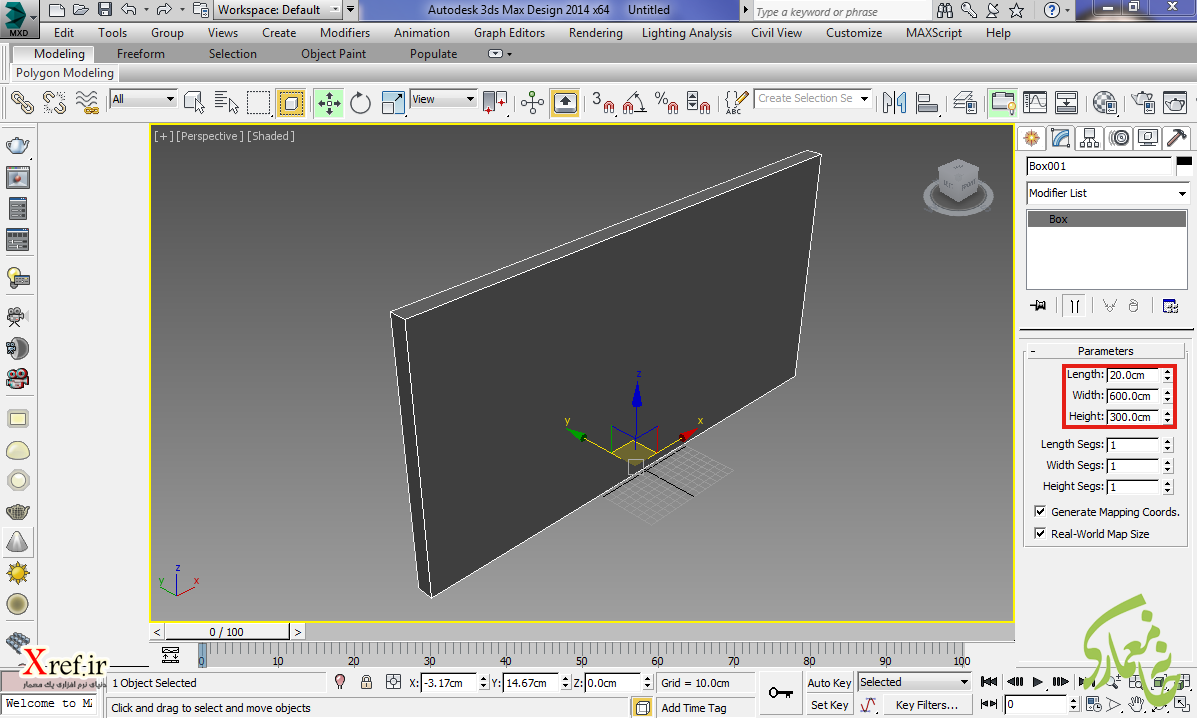
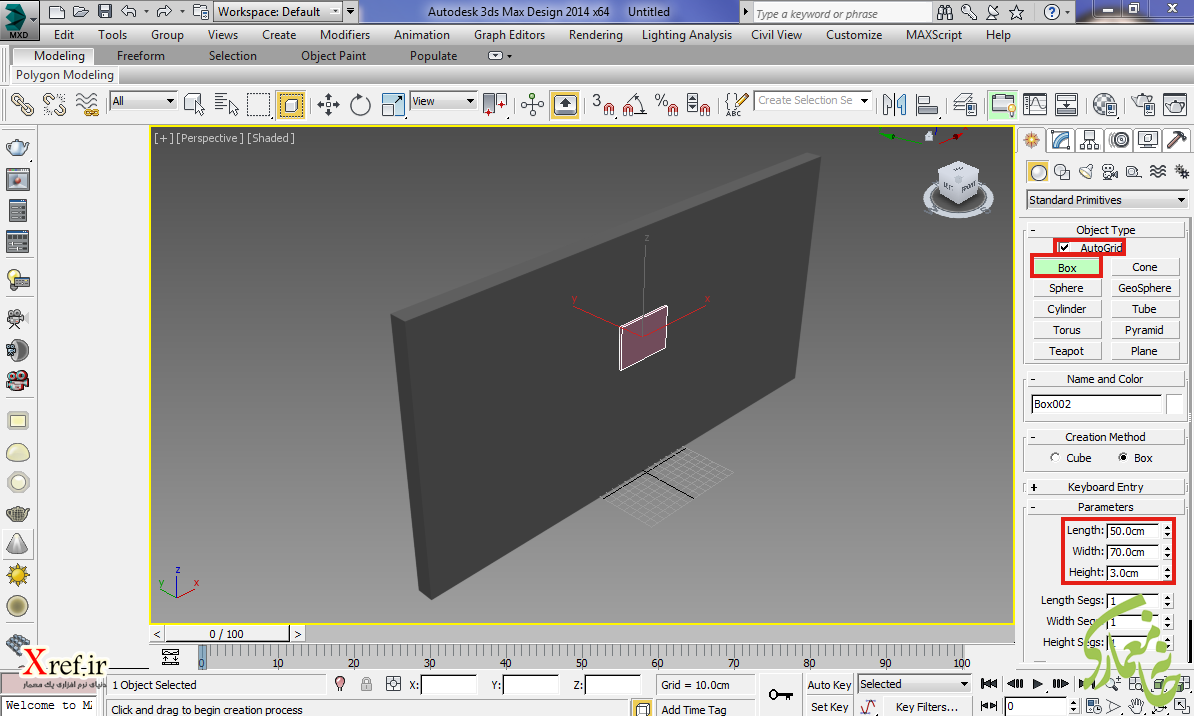
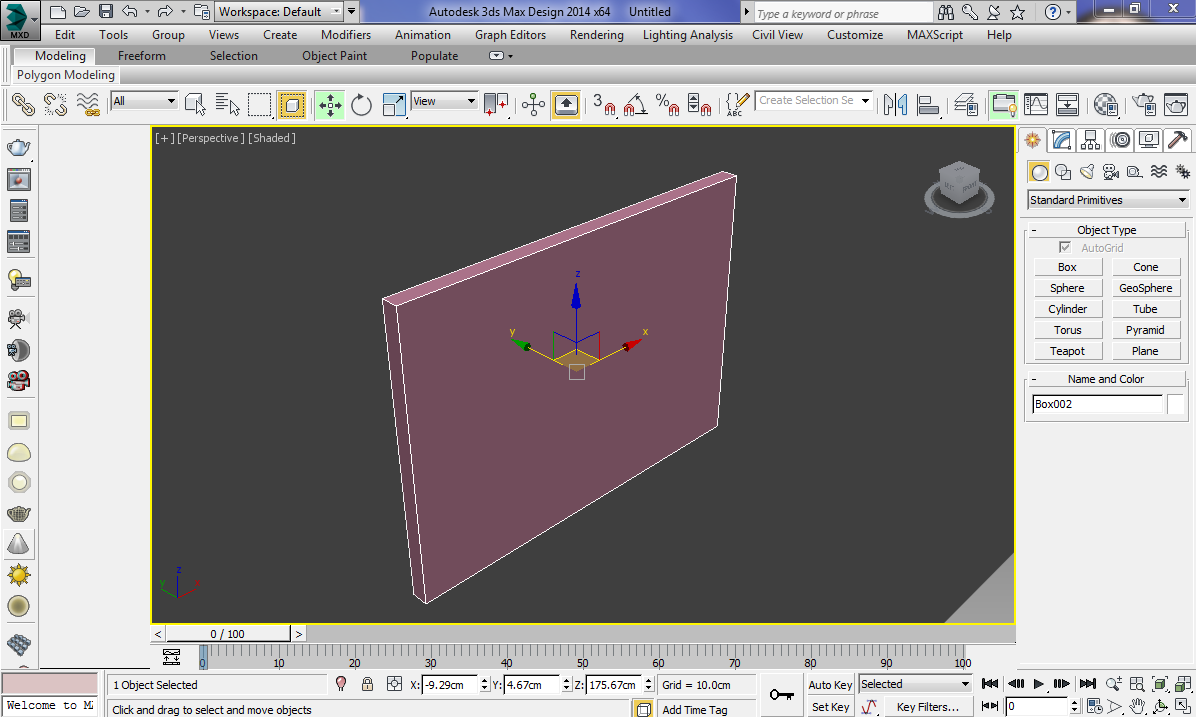


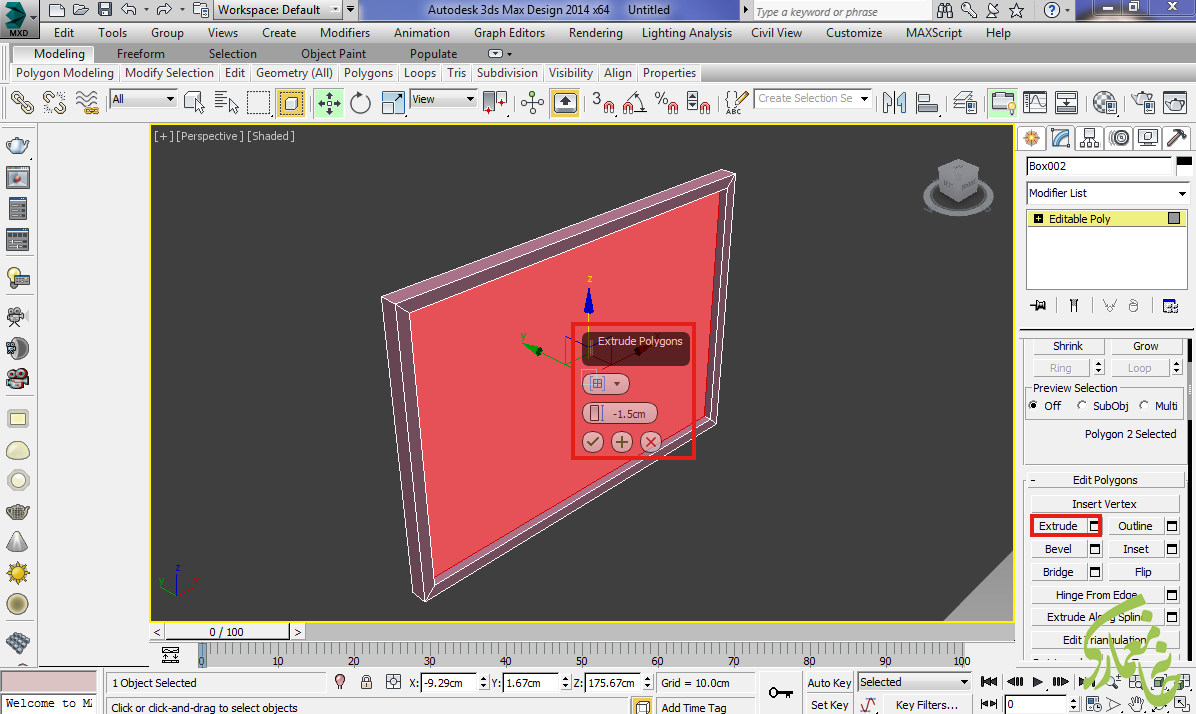
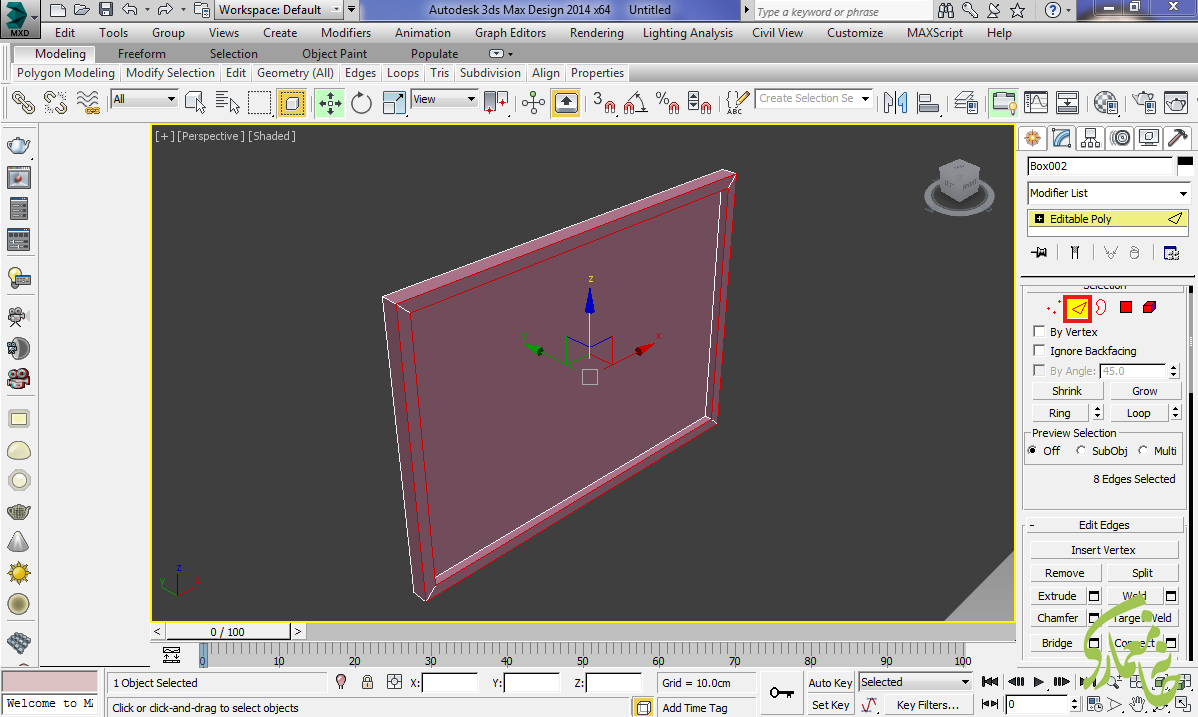
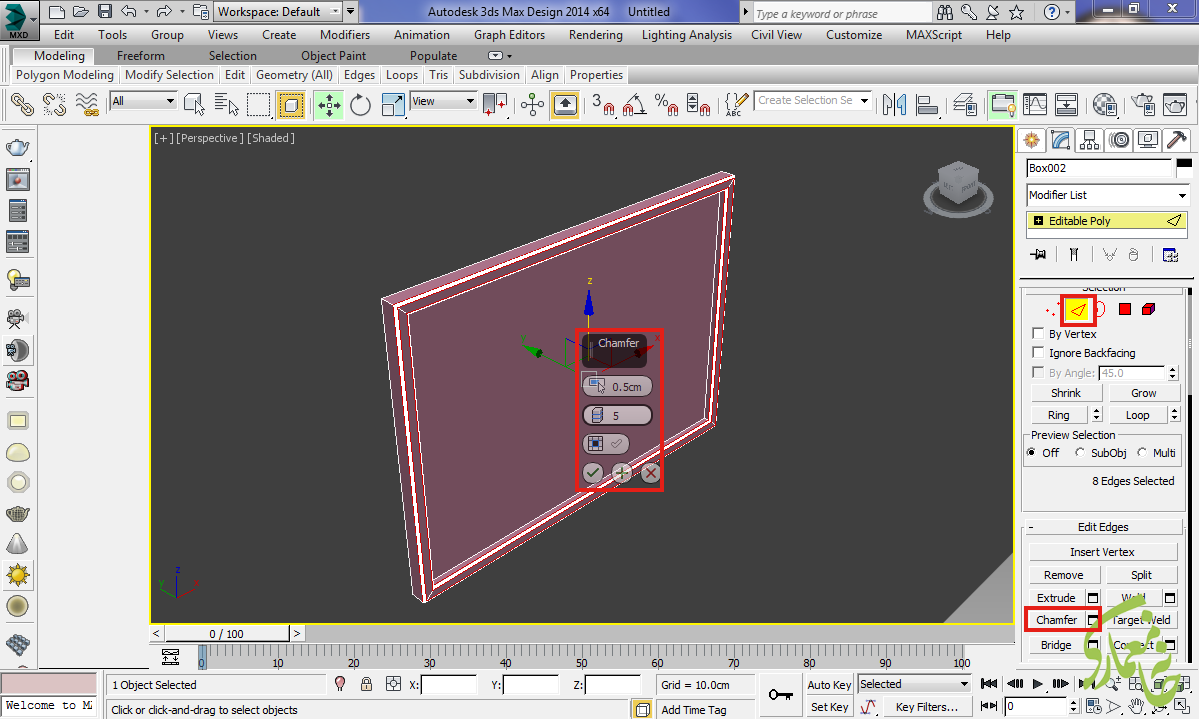
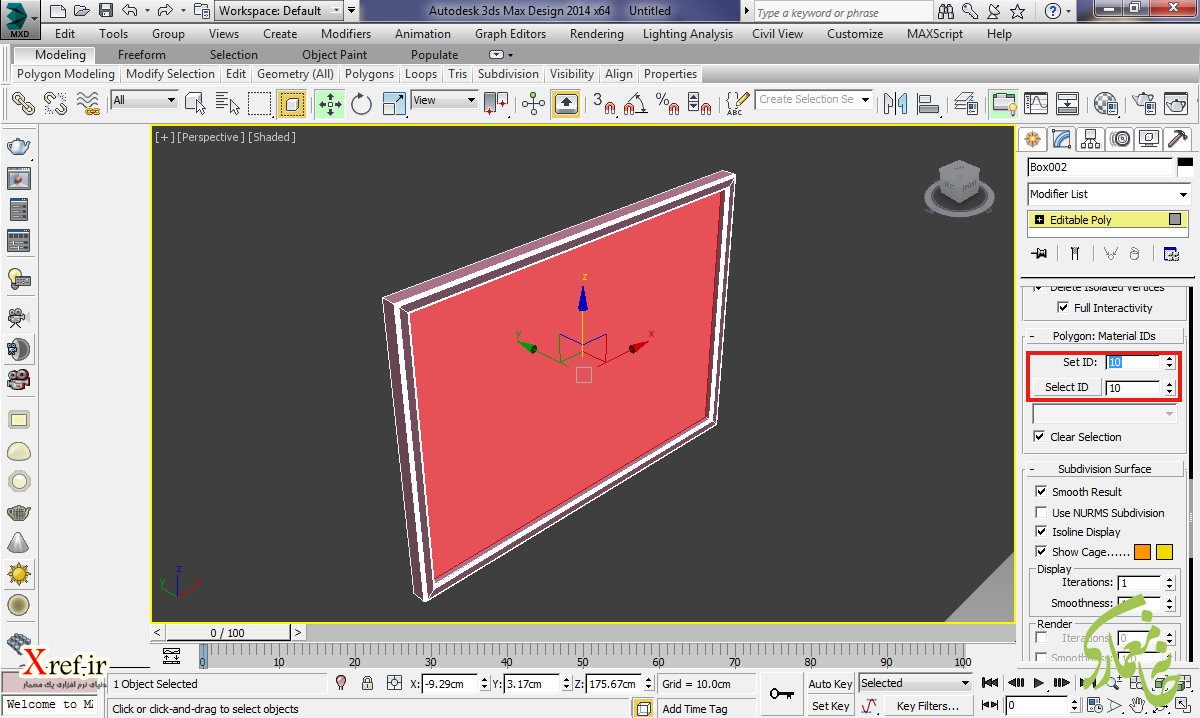
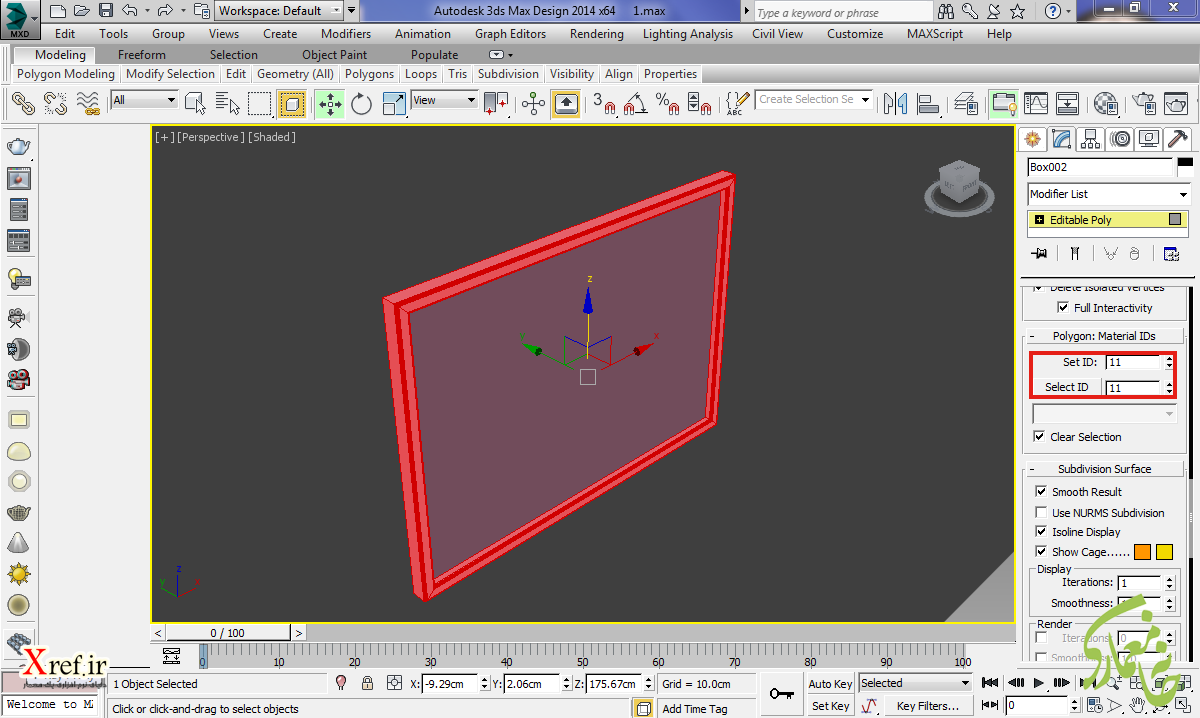

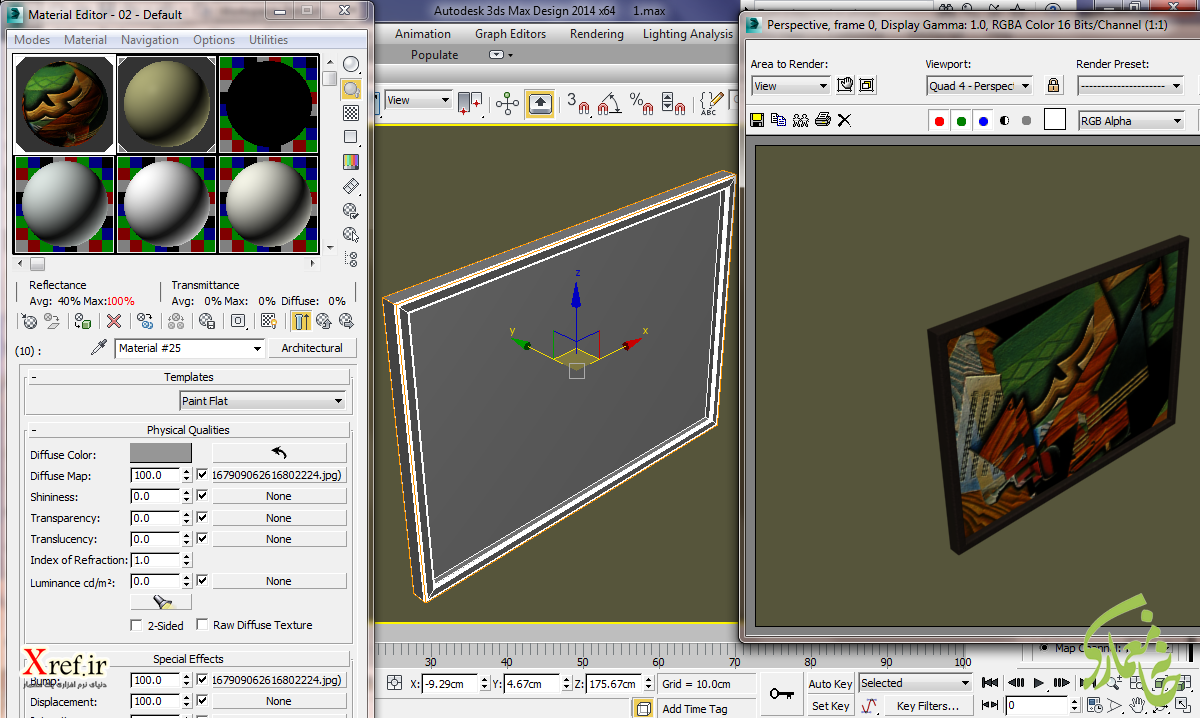

دیدگاهتان را بنویسید